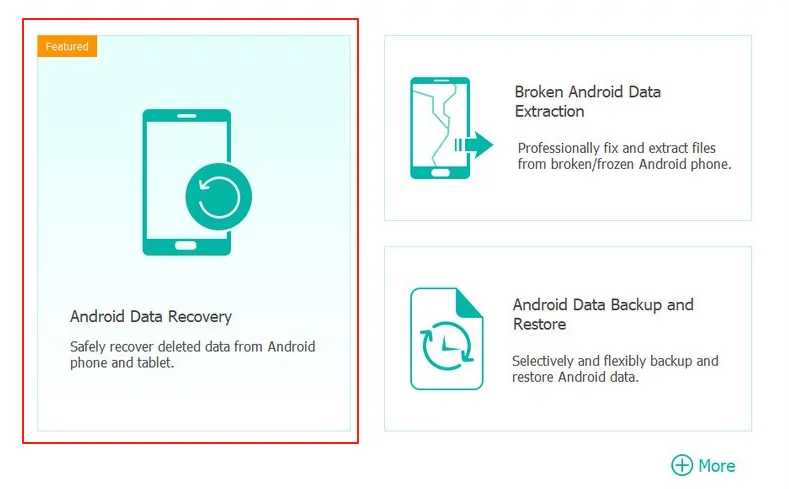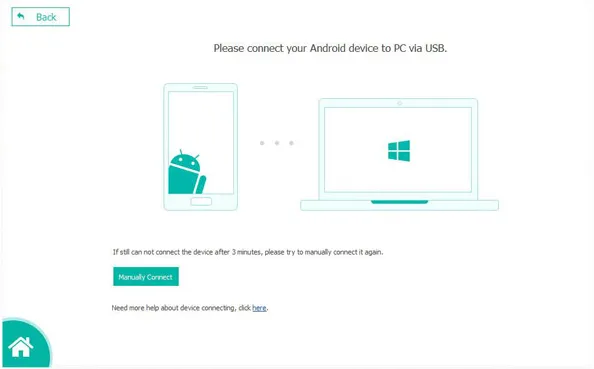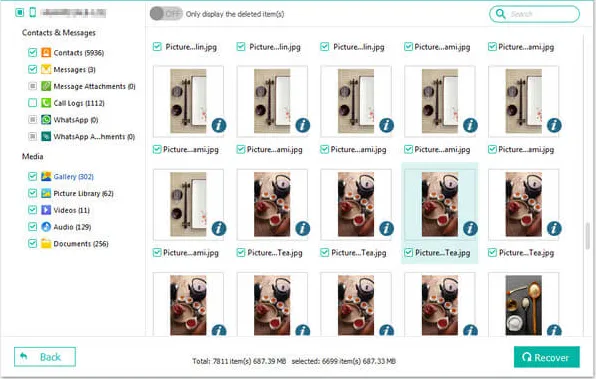在使用紅米(Redmi)手機的過程中,誤刪、系統更新、手機重置、甚至是儲存卡故障,都可能造成寶貴資料的遺失。最常見的情況包括 照片、影片、聯絡人、訊息(SMS/簡訊)、以及 WhatsApp 對話紀錄 的消失。對多數用戶而言,這些資料往往承載了重要的工作或生活記錄,因此如何有效復原就顯得格外重要。本文將以專業角度,提供多種復原方式,從紅米手機內建功能、雲端備份,到第三方工具,帶你逐步找回丟失的資料。
紅米手機常見的資料遺失原因
在開始操作之前,先了解造成資料消失的可能原因:
誤刪操作:手滑刪除了相片、聯絡人或對話紀錄。
系統升級或恢復出廠設置:更新過程或重置手機時清空了資料。
應用程式錯誤:例如訊息或相簿 App 當機,導致檔案遺失。
記憶體或 SD 卡故障:無法讀取檔案,造成資料消失。
病毒或惡意軟體:破壞檔案或自動刪除資料。
了解遺失原因,有助於選擇最合適的復原方案。
二、利用紅米內建功能復原資料
1. 相簿「最近刪除」復原照片與影片
- 紅米相簿自帶【最近刪除】資料夾,被刪掉的照片或影片會先暫存 30 天:
- 打開【相簿】App →【最近刪除】。
- 選擇需要的照片/影片,點擊【還原】即可。
👉 適用:近期刪除的圖片與影片。
2. 小米雲服務(Mi Cloud)
紅米手機支援小米雲端備份,可復原 聯絡人、簡訊、相片、記事本等:
- 打開【設定】→【小米帳號】並登入。
- 進入【雲服務】,選擇需要復原的類別。
- 點擊【同步】即可自動下載。
👉 適用:平時有開啟雲端同步的用戶。
3. Google 備份與還原
Google 服務同樣能恢復 聯絡人、日曆、應用資料與部分設定:
- 打開【設定】→【Google】→【備份】。
- 登入 Google 帳號並選擇備份檔。
- 按照指示完成資料還原。
👉 適用:換機或系統重置後。
三:使用專業 Android 資料數據復原軟體
如果資料沒有備份,或需要找回刪除的檔案,可以考慮使用Android專業數據復原軟體。Android數據恢復可以從中恢復數據。
步驟 1
使用USB電纜將您的Android手機/平板電腦連接到計算機,並讓Android數據恢復自動檢測您的Android設備。 如果您不打開調試模式,只需按照屏幕上的說明啟用USB即可在手機上進行調試。 調試後,單擊“確定”按鈕繼續。
步驟 2
連接後,Android上的所有文件類型將顯示在界面上。 選擇要恢復的數據類型,然後單擊“下一步”按鈕以掃描所選的Android文件類型。
步驟 3
掃描後,您可以檢查左列中列出的數據。 您可以在恢復之前預覽詳細信息。 查看並選擇要恢復的Android數據,然後單擊“恢復”以開始該過程。
優點
- 可復原誤刪檔案,即使未備份。
- 支援多種資料類型(照片、影片、訊息、聯絡人、WhatsApp 聊天記錄等)。
- 有些工具支援「預覽再恢復」。
四、復原聯絡人與訊息(SMS/簡訊)
對許多紅米用戶來說,聯絡人與訊息(SMS)是工作和生活的關鍵資料。
1. 聯絡人復原
小米雲服務:
- 進入【設定】→【小米帳號】。
- 點擊【雲服務】→【聯絡人】。
- 啟用【同步】,即可自動恢復雲端備份的聯絡人。
Google 通訊錄備份:
- 打開【設定】→【Google】→【設定 Google 通訊錄同步】。
- 登入 Google 帳號。
- 確認【同步聯絡人】已開啟,即可恢復。
2. 簡訊(SMS)復原
紅米手機支援 小米雲簡訊備份,同時 Google Drive 也可保存部分簡訊。
- 小米雲復原簡訊:
- 打開【設定】→【小米帳號】→【雲服務】。
- 選擇【簡訊】,點擊【同步】即可復原。
- Google 備份簡訊(需事先啟用):
- 打開【設定】→【Google】→【備份】。
- 查看是否有【SMS 訊息】的備份。
- 在換機或重置後登入同帳號即可復原。
👉 如果沒有開啟備份,則需依靠第三方工具(下文介紹)。
五、復原 WhatsApp 對話紀錄
1. Google Drive 雲端備份
- 卸載並重新安裝 WhatsApp。
- 登入相同的 Google 帳號與手機號碼。
- 系統會偵測到備份,點擊【恢復】即可找回對話與媒體。
2. 本地備份
- WhatsApp 會在手機內部建立備份檔:
- 路徑:內部儲存/WhatsApp/Databases/。
- 可手動選擇需要的備份檔案進行還原。
六、避免紅米手機資料遺失的小技巧
1.開啟小米雲同步:聯絡人、簡訊、照片、記事本等都能自動保存。
2.Google 雲端備份:確保 WhatsApp、App 資料定期上傳。
3.定期匯出資料:將重要的照片或聯絡人導出到電腦或外接硬碟。
4.設定 WhatsApp 每日自動備份,避免對話紀錄遺失。
5.避免安裝不明 App,降低病毒或惡意程式造成的風險。
總結
紅米手機的資料遺失看似棘手,但實際上透過 相簿最近刪除、小米雲服務、Google 備份,大多數情況都能迅速解決。若沒有備份,也可以依靠 第三方資料恢復工具,幫助找回 照片、影片、聯絡人、簡訊以及 WhatsApp 對話紀錄。
最根本的建議是:養成 定期備份習慣,才能確保未來無論遇到任何狀況,都能輕鬆找回重要資料。
常見問題 FAQ
可以。若您曾開啟 Google 相簿(Google Photos) 備份功能,照片和影片會自動儲存在雲端。
操作步驟:
- 打開 Google 相簿 App。
- 點擊右下角 資料庫 → 垃圾桶。
- 在 60 天內被刪除的照片或影片,可選擇 還原。
若垃圾桶沒有,請在 雲端備份帳號中搜尋。
- 打開 Google 通訊錄(Google Contacts) 網頁版。
- 登入與手機同步的 Google 帳號。
- 點擊左側選單 更多 → 復原聯絡人。
- 選擇想回復的時間點(10 分鐘前、1 小時前、昨天等)。
- 按下 確定,即可還原聯絡人。
可以,前提是您有備份。
- 確認 WhatsApp 是否有設定 Google 雲端硬碟備份。
- 重新安裝 WhatsApp。
- 登入相同的手機號碼與 Google 帳號。
- 系統會提示是否要 還原備份,點擊同意即可。
若沒有雲端備份,可嘗試第三方資料恢復工具。
- 若有開啟 Google 備份與同步,可以透過還原整機備份來取回。
- 若沒有備份,需使用 Android 資料救援軟體,但恢復率會因刪除時間而異。